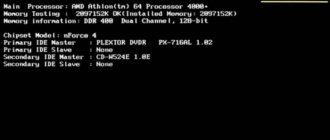Обычно пользователи случайно включают безопасный режим, а затем ищут способы вернуть стандартное изображение экрана. На это может уйти много времени, особенно у пользователей, которые не очень хорошо знакомы со своим устройством. Чтобы помочь читателям, рассказываем, как отключить безопасный режим на телефоне Хонор и Хуавей.
Перезагрузите телефон
Перезагрузка вашего устройства может исправить проблемы которые могут потенциально препятствовать выходу из безопасного режима, поэтому есть возможность, что перезагрузка может отключить безопасный режим. Шаги относительно просты:
1. Нажмите и удерживайте кнопку питания на вашем устройстве, пока не появится несколько вариантов выключения питания на телефоне.
2. Затем нажмите на кнопку “Перезагрузить устройство”
3. Если у вас не появилось опция перезагрузки устройства, продолжайте удерживать кнопку питания в течение 30 секунд. После чего у вас автоматически телефона перезагрузится.
«очистить память телефона»
Этот метод отключения безопасного режима поможет в том случае, если память вашего смартфона засорена большими или неправильно кэшированными файлами, так как именно это приводит к снижению работоспособности любого устройства.
Чтобы устранить проблему, перейдите в Диспетчер телефона (или другое установленное по умолчанию приложение по очистке кэша смартфона) и запустите процесс очистки. Повторите процедуру несколько раз, пока не убедитесь в том, что ваше устройство очищено полностью.
Перед производством этой процедуры создайте резервную копию ваших данных, так вы точно не потеряете ничего важного.
Проверьте центр уведомления
Некоторые устройства позволяют отключить безопасный режим в панели уведомлений.
Вот как это сделать:
1. Потяните вниз панель уведомлений.
2. Нажмите на значок “выключить безопасный режим” в панели уведомление .
3. Ваш телефон автоматически перезагрузится и отключит безопасный режим.
Используйте боковые кнопки
Если ни один из вышеупомянутых шагов не помог вам, попробуйте использовать боковые кнопки на вашем устройстве.
Вот как это сделать:
1. Выключите ваше устройство.
2. Когда ваше устройство выключено, нажмите и удерживайте кнопку питания.
3. Когда вы увидите логотип на экране, отпустите кнопку питания.
4. А затем сразу же нажмите и удерживайте кнопку уменьшения громкости после отпускания кнопки питания.
После того, как вы выполните эти шаги, вы должны увидеть сообщение Safe Mode: OFF или что-то подобное. Этот метод может помочь вам, в зависимости от вашего устройства.
Проверьте также чтобы у вас не были повреждены кнопки громкости. Сломанная кнопка громкости может создать иллюзию для вашего телефона, что вы нажимаете и удерживаете эту кнопку. Это также может вводить ваш телефон безопасный режиме без вашего ведома. Если проблема в кнопке, лучше всего отдайте ваш телефон в мастерскую где вам его починят.
Проверьте ваши приложения
Несмотря на то, что невозможно использовать приложения загруженных из google play в безопасном режиме, данные приложений не заблокированы в настройках вашего устройства. Это хорошо, поскольку есть вероятность, что загруженное вами приложение переводит ваш телефон в безопасный режим. В этом случае лучше разобраться с самим приложением, а не постоянно перезагружать телефон.
Существует три способа решения этой проблемы: очистка кэша(временная память приложений на вашем устройстве), очистка данных приложения или удаление самого приложения.
Начнем с очистки кеша:
1. Откройте Настройки.
2. Нажмите «Приложения и уведомления», затем нажмите «Просмотреть все приложения».
3. Нажмите на название приложения-нарушителя.
4. Нажмите «Хранилище», затем нажмите «Очистить кэш».
Если это не сработает, пришло время сделать шаг вперед. Будьте осторожны: удаление хранилища приложения очищает кэш и ваши пользовательские данные на этом приложение. Вот как удалить данные приложения:
1. Откройте Настройки.
2. Нажмите «Приложения и уведомления», затем нажмите «Просмотреть все приложения».
3. Нажмите на название приложения-нарушителя.
4. Нажмите «Хранение», затем нажмите «Очистить хранилище».
Если очистка кэша и хранилища приложения не сработала, пришло время удалить само приложение:
1. Откройте Настройки.
2. Нажмите «Приложения и уведомления», затем нажмите «Просмотреть все приложения».
3. Нажмите на название приложения-нарушителя.
4. Нажмите «Удалить», затем нажмите «ОК» для подтверждения.
Безопасный режим является одной из важных функций операционной системы Android. Он необходим для устранения проблем, связанных с установкой приложений/системного сбоя. Но, как отключить безопасный режим на Хуавей и Хонор? В статье мы рассмотрим, каким образом можно запустить смартфон в обычном режиме и для чего используется Save mode.
«удаление вредоносного по»
Для начала убедитесь, что знаете, какое приложение вызвало переключение телефона в безопасный режим.
В том случае, если переход смартфона в безопасный режим связан с установкой приложения из сторонних источников, есть три способа решить эту проблему: очистить кэш, стереть данные приложения и удалить приложение. Давайте начнём с очистки кэша:
Больше про Хуавей: Как настроить роутер Huawei. Как настраивать модемы от компании Huawei — подробная инструкция на примере модели E3372 | Huawei Devices
Если это не помогло, переходите к следующему шагу. Последовательность действий аналогична предыдущему пункту, только вместо очистки кэша вам необходимо выбрать очистку хранилища.
Важно! Удаление данных приложения очищает кэш и ваши пользовательские данные, возвращая его в первоначальное состояние.
В том случае, если безопасный режим по-прежнему не отключается, приложение придётся удалить. Делается это в том же меню, что и очистка хранилища и кэша.
Не будет лишним после восстановления работоспособности телефона произвести сканирование на предмет наличия вирусов.
Что такое безопасный режим на Huawei и Honor
Если включить безопасный режим на Андроид устройстве при загрузке, установленные ранее программы будут временно отключены. То есть, будут функционировать только системные приложения, требующиеся для работы телефона. Ни одна операционка не может быть идеальной, любая система подвержена ошибкам, часть из которых можно решить посредством встроенного Save mode.
Таким образом, безопасный режим – это специальный способ загрузки в Android, отвечающий за диагностику устройства. Он поможет установить причину возникшей ошибки в системе, и понять – вызвана ли проблема установленными приложениями. Если после перехода в Save mode ошибка пропала, то значит причина скрывается в скаченных программах. Вспомните, какие последние приложения вы устанавливали на смартфон.
Возможно, пользователь скачал софт не с официального маркета, а из стороннего источника, из-за чего и возникла неисправность. Удалите последние программы через безопасный режим, а затем проверьте работоспособность гаджета в обычной загрузке.
Для чего нужен и что можно сделать в безопасном режиме
После перехода в Save mode станет возможным проверить систему на вирусы и ошибки. Андроид, запущенный представленным образом, блокирует работу всех установленных программ. Приложения, ранее стоящие на автоматическом запуске, будут отключены на время перехода в безопасный режим. По сути, запуск осуществляется с заводскими настройками.
Почему не работает прямой эфир в Инстаграм на Хонор (Хуавей) — причины и что делать?
Также станет возможным проверить функциональность устройства. Но, стоит быть предельно аккуратным, поскольку во время удаления программ можно случайно удалить важный компонент системы, после чего она откажется стартовать.
Как включить безопасный режим на Android
Безопасный режим есть на всех версиях Android новее версии 4.0. Для того чтобы запустить Android в безопасном режиме, следуй следующей инструкции:
- Нажми и удерживай кнопку питания твоего смартфона или планшета, пока не появится окно с выбором действия.
- Нажми и удерживай пункт «Отключить питание» пока не появится окно с предложением перехода в безопасный режим.
- Выберите «Ок»
После третьего шага твой смартфон или планшет выключится и загрузится в безопасном режиме. После загрузки системы в нижней части экрана должна быть надпись «Безопасный режим», которая сообщает о том, что устройство находиться в безопасном режиме.
Вот таким простым способом можно зайти в безопасный режим на Android, а как из него выйти читай ниже.
«с помощью системной команды»
Если в левом нижнем углу экрана присутствует иконка, сигнализирующая о переходе смартфона в безопасный режим, вернуться к привычной работе будет достаточно просто:
- Разблокируйте устройство и перейдите на рабочий стол;
- Откройте экспресс-панель, проведя по экрану сверху вниз;
- Выберите уведомление об активации безопасного режима и нажмите на него;
- Подтвердите перевод устройства в обычный режим работы;
- Дождитесь окончания перезагрузки.
Это самый лёгкий способ отключения Safe Mode, но работает он не всегда. В случаях, если описанный метод вам не помог, попробуйте другие варианты отключения.
Как выключить безопасный режим на Android
Если перевести телефон в безопасный режим не так сложно, не всегда понятно, как выйти из него. Это очень неприятная ситуация, особенно для тех, кто не очень хорошо знаком с устройствами.
Для тех, кто застрял в безопасном режиме, не переживайте! Вот моё пошаговое руководство о том, как отключить безопасный режим на Android-устройстве.
Примечания редактора: я буду обновлять этот пост систематически.
1 способ — перезагрузите устройство:
Перезапуск может исправить проблемы из-за которых был включен безопасный режим, поэтому есть вероятность, что перезапуск отключит безопасный режим. Шаги просты:
- Нажмите и удерживайте кнопку питания на устройстве, пока не появиться окно.
- Нажмите Перезагрузить.
- Если окно не появилось, продолжайте удерживать кнопку питания в течении 30 секунд.
2 способ — проверь панель уведомлений:
В некоторых устройствах отключить безопасный режим можно из панели уведомлений. Вот как это сделать:
- Потяните вниз панель уведомлений.
- Нажмите на уведомление о включенном безопасном режиме, чтобы отключить его.
- Ваш телефон автоматически перезагрузится и отключит безопасный режим.
3 способ — при помощи кнопок :
Если вышеперечисленные способы не помогли вам, попробуйте этот способ от моих читателей с помощью аппаратных кнопок. Что нужно сделать:
- Выключите смартфон или планшет
- Когда ваше устройство выключено, нажмите и удерживайте кнопку питания.
- Когда вы видите логотип на экране, отпустите кнопку питания.
- Быстро нажмите и удерживайте кнопку уменьшения громкости после того как отпустили кнопку питания.
После этих шагов вы должны увидеть сообщение Safe Mode: OFF или что-то подобное. Этот метод может заработать, в зависимости от вашего устройства.
Также следите за исправностью кнопок громкости. Сломанная кнопка громкости заставляет телефон думать, что вы её нажимаете и удерживаете. Такая поломка может спровоцировать телефон постоянно загружаться в безопасном режиме. Если это так, лучше всего посетить ремонтную мастерскую или попробовать починить самому.
4 способ — Ядерный вариант:
Это последний способ отключить безопасный режим — сброс настроек устройства до заводских. Это приведет к удалению всех данных, поэтому убедитесь, что вы испробовали все остальные способы, прежде чем использовать этот. Обязательно сделайте резервную копию данных перед выполнением сброса настроек.
После того, как вы глубоко вздохнули и перестали трястись руки, можете приступам к сбросу до заводских настроек.
- Откройте Настройки.
- Прокрутите вниз и нажмите Система, затем нажмите Дополнительно.
- Нажмите Сбросить параметры, затем нажмите Удалить все данные.
- Нажмите внизу на значок Сбросит настройки.
- При необходимости введите свой PIN-код или пароль.
- Нажмите Стереть всё.
«удалить аккаунт»
Блокировка аккаунта тоже является частой причиной перехода смартфона в безопасный режим. Если к телефону привязано несколько профилей, а узнать, какой именно является причиной перехода устройства в безопасный режим не представляется возможным, придётся удалять их по одному до того, как восстановится работоспособность смартфона.
Для удаления профилей пользователю необходимо перейти в настройки смартфона. Далее нужно выбрать меню учётных записей и отключить автоматическое восстановление на каждом из активных профилей. В дополнительном разделе учётных записей производится непосредственно удаление учётных записей, создающих проблемы.
По окончании процедуры удаления необходимо перезагрузить устройство.
Для того чтобы продолжить пользование всеми возможностями смартфона, вам необходимо создать новую учётную запись. Помните, что пользование чужими аккаунтами запрещено, это может привести к повторной блокировке.
Какой из этих способов помог тебе?
Напиши нам в комментариях ниже, какой способ помог тебе выключить безопасный режим на Android и укажи модель своего смартфона или планшета. Спасибо!
Безопасный режим (safe mode) на андроид-смартфоне – это способ включения устройства без запуска каких-либо сторонних приложений, которые обычно стартуют сразу после завершения загрузки операционной системы. Например, автоматически на главном экране телефона загружаются виджеты часов или календаря.
В безопасном режиме на Хонор запускается только стоковый андроид, поэтому этот вариант является отличным инструментом для выявления (не устранения!) неполадок, связанных с некорректной работой установленных пользователем приложений. Важно знать о том, что при запуске смартфона в “safe mode” такие приложения не могут работать вообще – даже после загрузки устройства.
Особенности безопасного режима у различных моделей телефона
Не всегда удается отключать Safe Mode через перезагрузку. В таком случае стоит снять заднюю крышку, снять аккумулятор и через некоторое время поместить его обратно в смартфон. После включения аппарат начнет функционировать, как прежде.
Инструкция подходит только для смартфонов со съемными батареями.
Как включить на Хоноре безопасный режим
Перед тем как перевести устройство в безопасный режим, нужно правильно перезагрузить свой смартфон. Эта простая процедура способна решить большинство проблем, но она должна быть выполнена корректно. При нажатии на кнопку питания телефон переходит только в «режим приостановки», но не фактического отключения. Для того чтобы выключить устройство, делаем так:
- Нажимаем и удерживаем кнопку питания, пока на экране не появится меню с набором функций выключения телефона.
- В меню может находиться опция «Перезагрузка». Если так, нажмите на эту кнопку, чтобы телефон сам выключился и включился.
- Если в меню нет опции «Перезагрузка», выберите пункт «Выключить».
На выключение Хонора может потребоваться несколько секунд. Когда экран полностью погаснет, нажмите кнопку питания и не отпускайте до тех пор, пока не появится фирменный логотип, и вы не почувствуете легкую вибрацию. В этот момент необходимо нажать и не отпускать в течение нескольких секунд клавишу уменьшения громкости звука.
Не всегда бывает возможно уловить тот момент, когда почувствуется вибрация, тогда клавишу уменьшения громкости можно нажать уже сразу после нажатия кнопки питания. Если не отпускать ее несколько секунд, телефон загрузится в безопасный режим.
Альтернативный вариант перехода в safe mode:
- Нажимаем кнопку питания, как мы это делали выше.
- Вместо того чтобы нажимать кнопку «Выключение» или «Перезагрузка», удерживаем палец на опции «Выключение». Через несколько секунд система предложит перезагрузится в safe mode.
- Нажимаем «OK», чтобы продолжить процесс.
После завершения перезагрузки на экране появится надпись «безопасный режим». Это является подтверждением того, что смартфон успешно перешел в safe mode.
Примечание: сторонние приложения не будут работать в безопасном режиме, в том числе и любые виджеты, которые были установлены пользователем. Но, например, Google Chrome или Google Maps запустить можно, для того чтобы посмотреть, нормально ли работает Honor.
Как включить
Начиная с версии Android 4.1 Jelly Bean, чтобы включить безопасный режим понадобится:
- Зажать кнопку питания (блокировки) и дождаться появления на экране вариантов «Перезагрузка» и «Выключение».
- Зажать палец на «Выключение».
- Выбрать «Безопасный режим».
- Подтвердить действие.
Загрузка произойдет в автоматически, внизу экрана появится прозрачная строка с соответствующей надписью.
Если телефон не реагирует на прикосновения к дисплею:
- Зажмите клавишу блокировки на 10-15 секунд, чтобы перезагрузить девайс.
- Когда он будет включаться, зажмите палец на клавише громкости вниз и держите, пока не появится рабочий стол.
- Успешный запуск БР подтвердит соответствующая надпись снизу экрана.
Что можно делать, пока телефон находится в безопасном режиме
Если вы перевели смартфон в этот режим, попробовали запустить стоковые приложения и заметили, что устройство стало работать быстрее, значит, проблема с замедлением, зависаниями и сбоями вызвана какой-то сторонней программой. Теперь нужно выявить эту программу и убрать (или переустановить) ее.
Какое из сторонних приложений может быть виновником проблем? Советуем в первую очередь обратить внимание на те, которые автоматически запускаются при загрузке устройства. Это могут быть виджеты. Или же, если вы недавно установили или обновили приложение, а после этого телефон стал «тормозить» и перезагружаться, то, скорее всего, придется удалить то самое приложение.
Также советуем убрать ненужные приложения из автозагрузки. Когда слишком много программ работает в фоновом режиме, телефону перестает хватать ресурсов (оперативной памяти, например), чтобы нормально функционировать. Можно удалять приложения из автозагрузки одно за другим, и, таким образом, выяснить, какое именно вызывало проблему. Вообще, лучше регулярно производить очистку кэша на Хоноре и освобождать место от лишних приложений и файлов.
Примечание: возможно, вы не сможете запускать приложения в безопасном режиме, но вы можете удалить их. Всегда удаляйте приложения в безопасном режиме, а затем перезагружайтесь, чтобы протестировать устройство.
Как отключить безопасный режим
Выйти из безопасного режима очень просто. Для этого требуется просто перезагрузить телефон. После этого, умолчанию, Android всегда загружается нормальным образом.
Если вы выполнили перезагрузку, но по-прежнему находитесь в безопасном режиме, это означает, что Android обнаружил проблему с приложением, которое автоматически запускается при загрузке, или одним из файлов операционной системы. Сначала попробуйте удалить приложения, которые автоматически вместе с андроидом (созданные пользователем домашние экраны и виджеты). После удаления этих приложений попробуйте перезагрузить телефон еще раз.
Содержание
Безопасный режим huawei p30 lite new edition, показать больше – huaweidevices.ru
Как войти в безопасный режим на HUAWEI P30 Lite New Edition? Как открыть безопасный режим на HUAWEI P30 Lite New Edition? Как выйти из безопасного режима HUAWEI P30 Lite New Edition? Как загрузить безопасный режим на HUAWEI P30 Lite New Edition?
Здесь вы сможете найти ответы на все эти вопросы. Узнайте как получить доступ к скрытому режиму Android 9.0 Pie так же названым Безопасным Режимом .
- Сначала удерживайте нажатой клавишу увеличения громкости несколько секунд.
- После этого выберите Безопасный режим. Используйте кнопки громкости для прокрутки вниз и клавишу питания, чтобы принять его.
- Молодец! Ваш телефон должен быть в безопасном режиме.
- Перезагрузите мобильный, чтобы выйти из этого режима.
Если Вам помогло это решение, поделитесь им с другими чтобы помочь им, и подписывайтесь на наши страницы в Facebook, Twitter and Instagram
Безопасный режим в HUAWEI P30 – вход и выход из безопасного режима – видео
Для чего нужен безопасный режим
Пользователи, которые работали на базе системы Windows, наверняка знают, что в этой операционной системе существует режим, который специально предназначен для решения проблем и устранения неполадок. Но далеко не все знают о том, что такая же функция существует и в их смартфоне на операционной системе Android.
Android стал популярен благодаря демократичности, которая позволяла пользователям совершать действия, которые не разрешала ни одна другая операционная система. При помощи внешнего программного обеспечения или ручного редактирования системных файлов пользователь может изменять внешний вид и функциональность системы.
Если произведённые изменения причинили вред функционированию ОС, необходимо запустить безопасный режим.
В нём будут работать только системные программы, сторонние приложения работу временно прекратят.
«Безопасность» понадобится для удаления утилиты, из-за которой случились неполадки в системе. После этого пользователь сможет вновь вернуть телефон в его обычное состояние.
Для чего нужен
Безопасный режим — специальная функция на смартфонах Huawei, помогающая избежать ошибок и сбоев в операционной системе. Во время включения этого режима запускается полностью чистая оболочка, как будто телефон только «из коробки». В ОС остаются только предустановленные разработчиком приложения, а все пользовательские программы, так же как и внесенные пользователем изменения, отключаются.
После запуска Safe Mode все приложения исчезнут, но после его отключения пользовательские программы вернутся на место.
Больше про Хуавей: Как ускорить смартфон/телефон: советы и хитрости | AndroidLime
Данный режим рекомендуется включать после нарушения каким-либо приложением стабильной работы системы:
- наблюдаются задержки — после нажатия на экран проходит от 10 до 30 секунд, прежде чем система реагирует;
- приложения самостоятельно запускаются и выключаются;
- некоторые функции перестают работать.
Safe Mode реализован практически на всех смартфонах Huawei и поддерживает следующие функции:
- Загрузка «чистой» ОС — все пользовательские приложения будут отключены.
- Возможность выявить неполадки в работе системы и устранить их.
- При этом смартфон сможет принимать звонки и выходить в интернет.
Два способа включить режим
Для устройств с ОС Android версии не ниже 4.4:
- Нажмите и удерживайте кнопку включения и отключения питания на работающем планшете либо телефоне. Появится меню с вариантами «Выключить» и «Перезагрузить».
- Удерживайте длительное время поле с надписью «отключить питание».
- На дисплее появится запрос, варианты которого следующие: «переход в безопасный режим», «перейти в безопасный режим?». При выборе этой функции появится предупреждение «все сторонние программы будут отключены». При выборе устройство перезагрузится.
- В нижней части дисплея появится иконка «Безопасный режим».
Во многих китайских телефонах и планшетах версия Android модифицирована и на ней нельзя таким способом включить безопасный режим.
На этих гаджетах его активация производится с помощью комбинации клавиш во время перезапуска:
- Отключите смартфон и затем удерживайте кнопку включения. Когда он включится (обычно этот процесс сопровождается вибрацией), зажмите кнопки громкости и удерживайте до включения гаджета.
- Отключите и включите телефон. При появлении логотипа нажмите кнопку снижения громкости. Чаще всего такой способ используется на телефонах фирмы Samsung Galaxy.
- При включении нажмите клавиши питания и увеличения громкости. Когда на дисплее появится логотип — отпустите их. Встречается этот способ на непопулярных телефонах китайского производителя.
- Также, как и в предыдущем способе, но только удерживать нужно кнопку понижения уровня громкости. На дисплее появится дополнительное меню — выберите функцию Safe Mode. Такой способ встречается на телефонах производителя LG.
- Включите смартфон. При появлении логотипа одновременно зажмите обе кнопки регулирования громкостии удерживайте до включения.
- При включении зажмите кнопку «домой» (есть не на всех устройствах).
«откат устройства к заводским настройкам»
Если даже смена прошивки не помогла исправить ситуацию, остаётся только попытаться вернуть телефон в предзаводское состояние путём сброса настроек. Этот способ также уничтожает все медиафайлы на смартфоне, поэтому скопируйте нужную информацию на сторонний носитель заранее.
Чтобы произвести откат настроек устройства вам необходимо выключить смартфон и войти в Recovery Mode. Для этого зажмите клавишу увеличения громкости и блокировки телефона.
В появившемся меню выберите «Factory Reset» и дождитесь завершения процесса.
Если ничего из перечисленных способов не помогло выключить безопасный режим на телефоне, вам стоит обратиться к специалисту, так как проблема может крыться в аппаратной части смартфона.
Что можно сделать в безопасном режиме
- Проверить устройство на наличие вирусов . Здесь не загружаются программы, которые ранее были на автоматической загрузке.
- Включение только предустановленных приложений с заводскими настройками. При попытки скачивания и установки сторонней программы её запуск не произведётся.
- Избавиться от ненужных программ и проверить функциональность устройства.
Необходимо соблюдать осторожность, ведь по неопытности можно случайно повредить важную программу, без которой в последствии устройство не запустится.
Не рекомендуется удалять заводские приложения. Это повредит нормальному функционированию!
Как выйти из режима
- Принудительная перезагрузка. Если после стандартной перезагрузки смартфон все ещё находится в режиме, то необходимо его перезагрузить заново. Одновременно нажмите и удерживайте две кнопки регулирования уровня громкости, либо комбинацию одной из них и кнопки «домой». От марки устройство зависит, какая комбинация клавиш сработает.
- Вытащить и вставить аккумулятор. Такой способ подойдет для устройств со съёмной батареей.
- Сбросить настройки. Предварительно создайте резервную копию данных в разделе «Сброс и восстановление», а затем нажмите «Сброс данных». После этого на устройство вернутся все заводские настройки.
Используемые источники:
- https://blog.seonic.pro/kak-otklyuchit-bezopasnyj-rezhim-na-androide/
- https://huawei-wiki.com/kak-ubrat-bezopasnyy-rezhim-na-telefone-huawei-i-honor.html
- https://xpcom.ru/kak-vklyuchit-i-otklyuchit-bezopasnyj-rezhim-na-android.html
- https://www.orgtech.info/bezopasny-rezhim-honor/
- https://phoneoff.ru/instruktsii/bezopasnyj-rezhim-na-andriod
ПОДЕЛИТЬСЯ Facebook
- tweet
Предыдущая статьяКак обновить Андроид на планшете – 5 способов
Следующая статьяКак сохранять режим энергосбережения на iPhone постоянно включенным
Итоги
Зная, как включить и отключить безопасный режим на Хуавей, вы в любой момент сможете проверить устройство и убедиться в его работоспособности. При этом всегда начинайте с первого способа и лишь в случае неудачи переходите к более «жестким» вариантам.
Источники
- https://mobi-insider.com/kak-ubrat-bezopasnyy-rezhim-na-telefone-huawei-i-honor.html
- https://infohuawei.com/obzory/planshety/bezopasnyj-rezhim-v-planshetah-huawei/
- https://4gltee.ru/kak-otcliuchit-bezopasnyi-rezhim-na-huawei-i-honor/
- https://www.orgtech.info/bezopasnyj-rezhim-huawei/
- https://www.orgtech.info/bezopasny-rezhim-honor/
- https://tarifkin.ru/mobilnye-sovety/kak-ubrat-bezopasnyj-rezhim-na-telefone-honor
- https://ExpertLand.ru/planshet/otklyuchit-bezopasnyj-rezhim
- https://technosovet.ru/czifrovaya-tehnika/planshety/kak-otklyuchit-bezopasnyj-rezhim


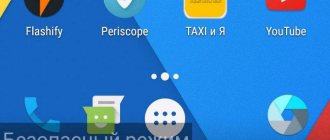
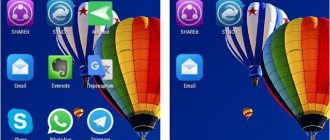

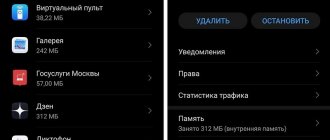
![Безопасный режим Windows 10. Как войти и выйти [ИНСТРУКЦИЯ]](https://character-creator.ru/wp-content/uploads/bezopasnyj-rezhim-windows-10-kak-vojti-i-vyjti-instrukciya-330x140.jpg)